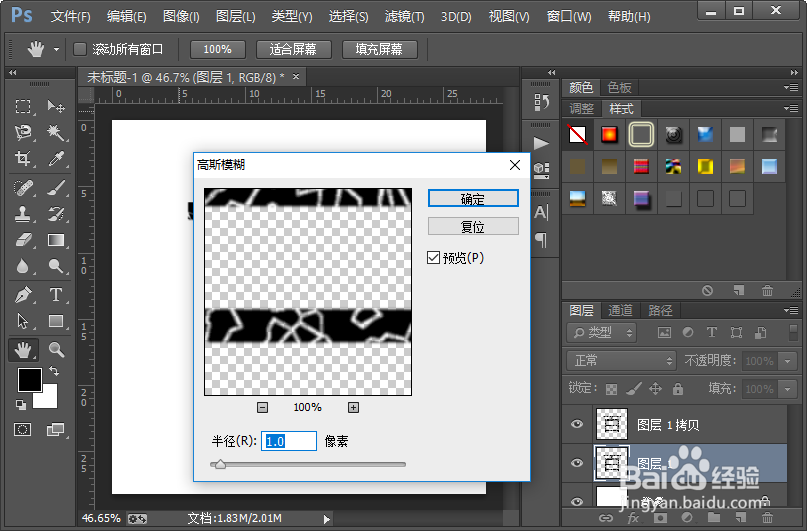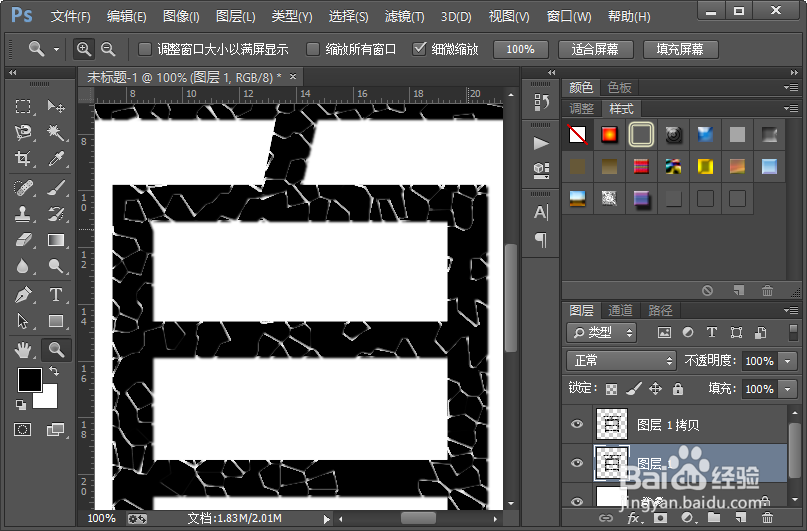1、打开电脑里面的photoshop软件,然后我们新建一个如图所示参数的画布。你们新建的画布不一定跟小编的一样,也可以设置其他的参数。
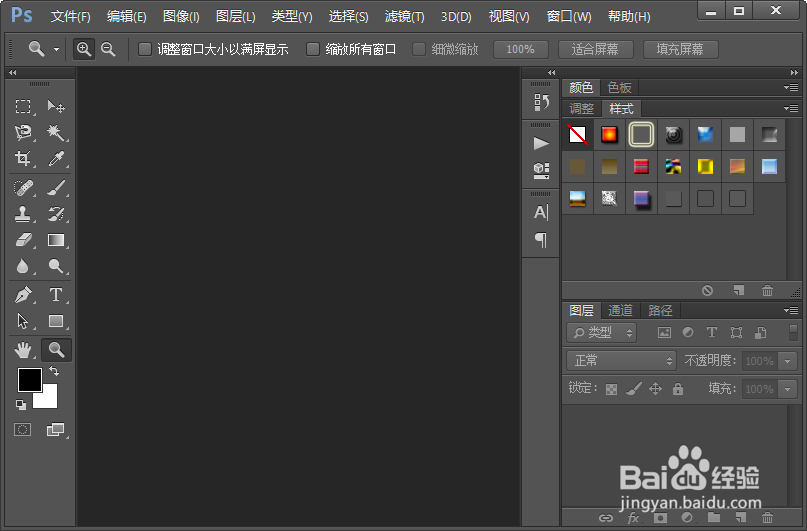
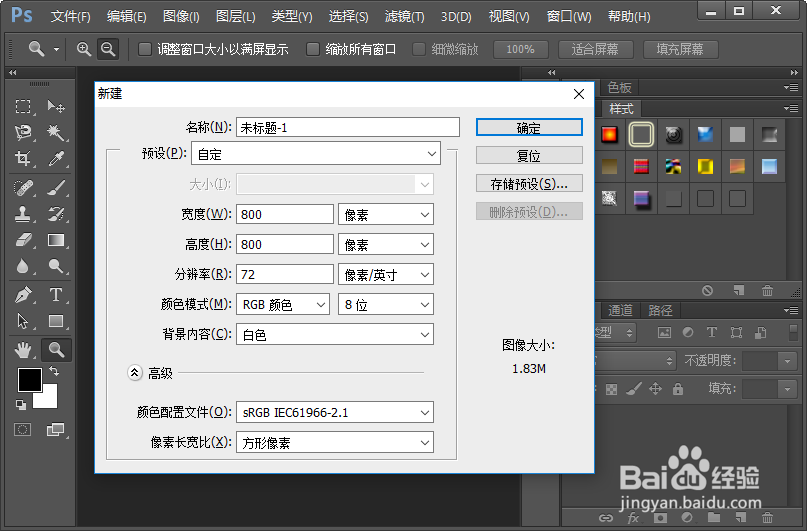
2、然后我们选择字体工具,并输入如图所示的字体。这里我们需要选择比较粗的字体,这样制作出来的效果是比较明显的;然后我们对字体进行栅格化处理。
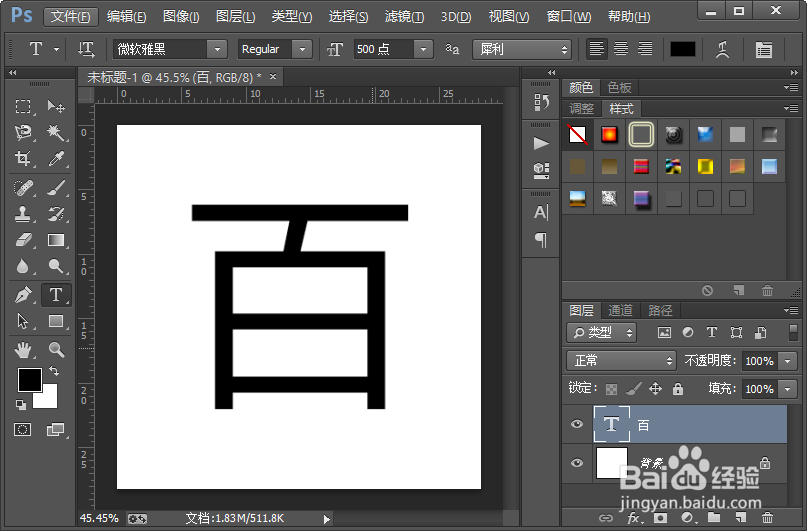

3、复制字体图层;然后我们执行滤镜-杂色-添加杂色命令,参数的设置如图所示。

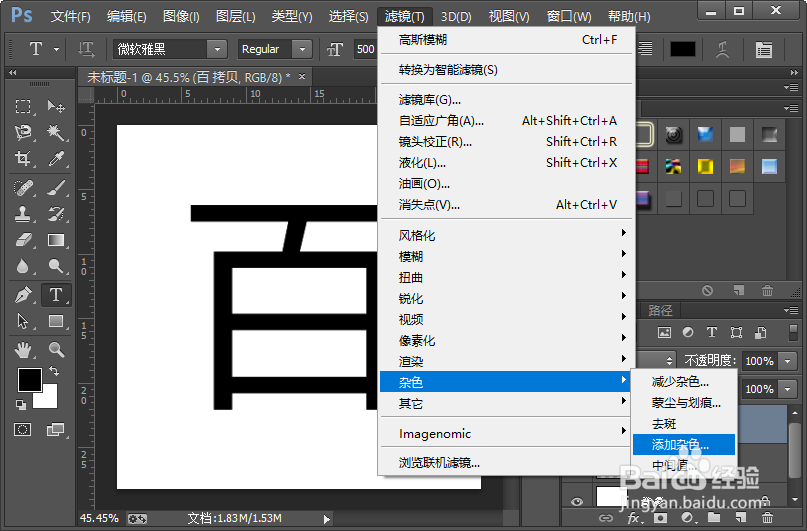
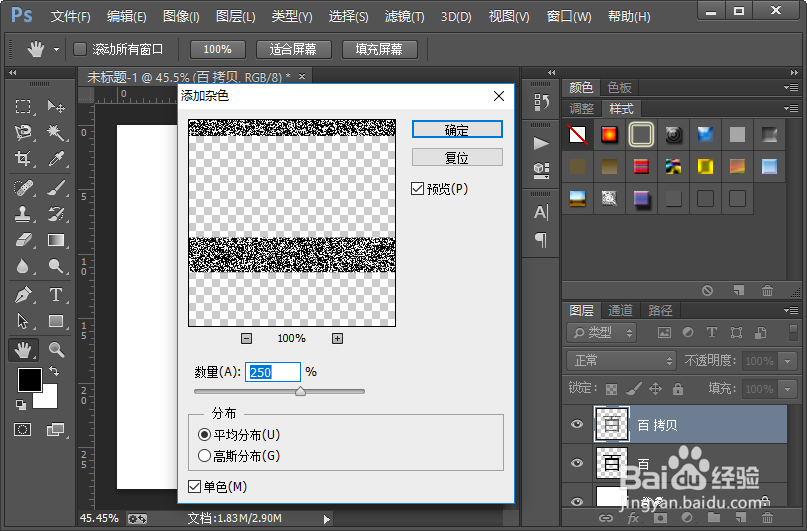
4、接下来我们给复制出的字体图层,添加晶格化滤镜效果,单元格大小我们设置为30就可以了。


5、接着我们从滤镜库中找到风国画里面的照亮边缘,选择并设置如图所示的参数。
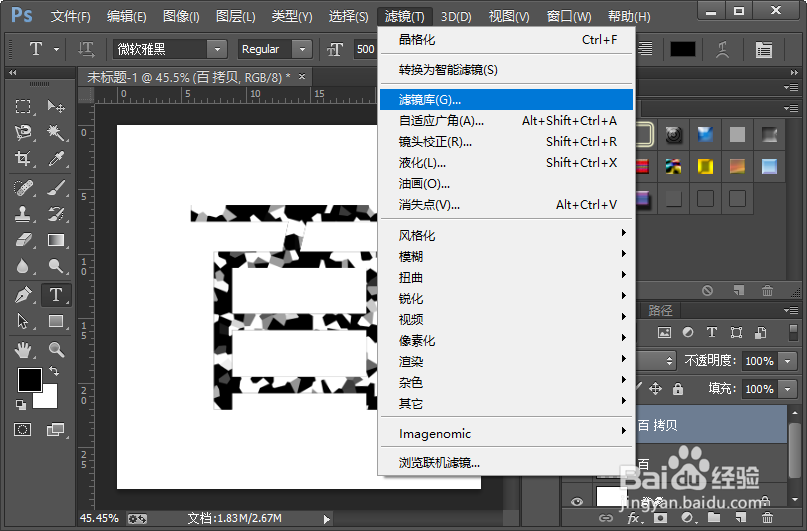
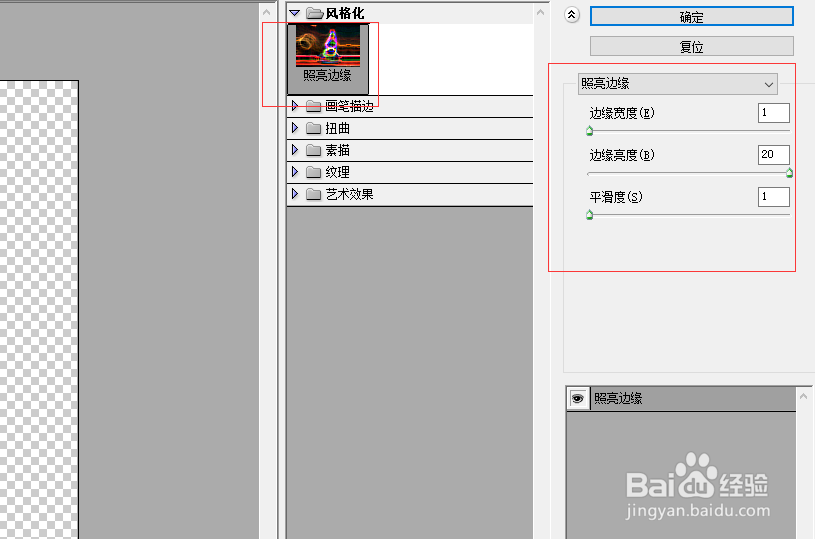
6、按住键盘上的CTRL键,然后点击文字图层的缩略图调出全区,然后使用快捷键CTRL加c复制;选择通道面板,然后新建一个如图的通道。
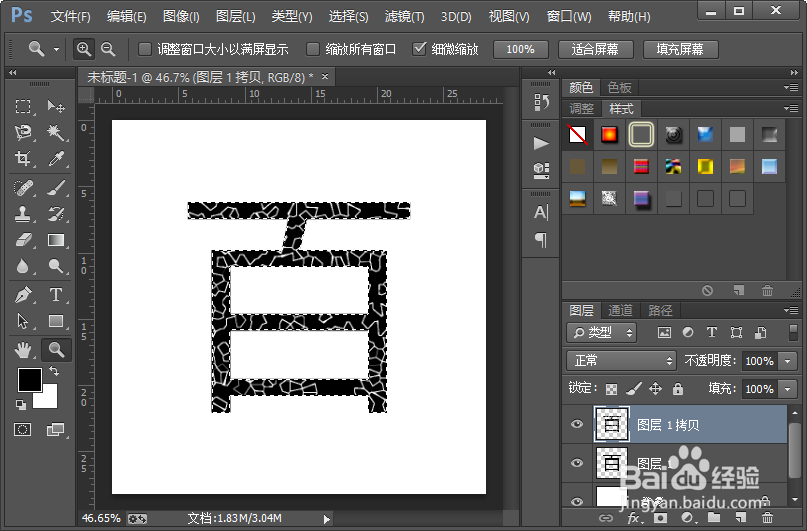

7、接下来我们执行图像-调整-反相命令;然后按住键盘上CTRL键并单击Alpha 1通道的缩略图调出选区。


8、然后我们删除Alpha 1通道,选择图层面板。删除复制的那个文字图层。选择图层 1,并按键盘上的删除键点击删除。
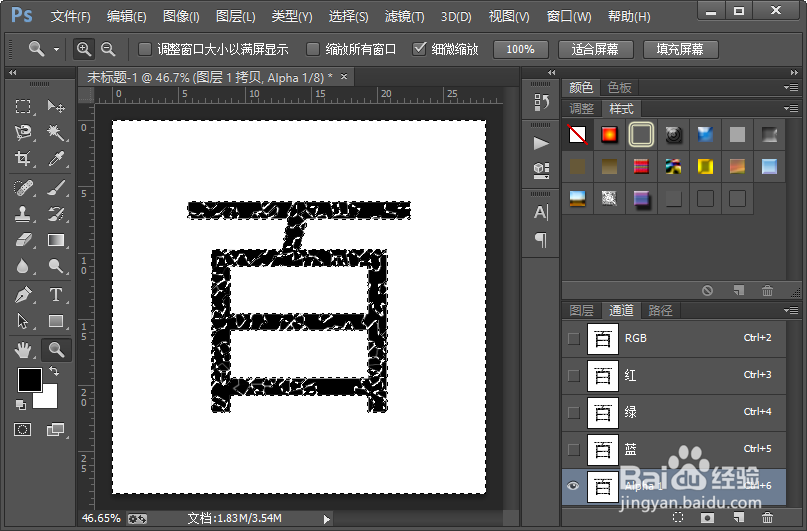


9、接下来我们复制图层 1,选择图层 1,然后执行滤镜-其他-位移命令,设置如图所示的参数。
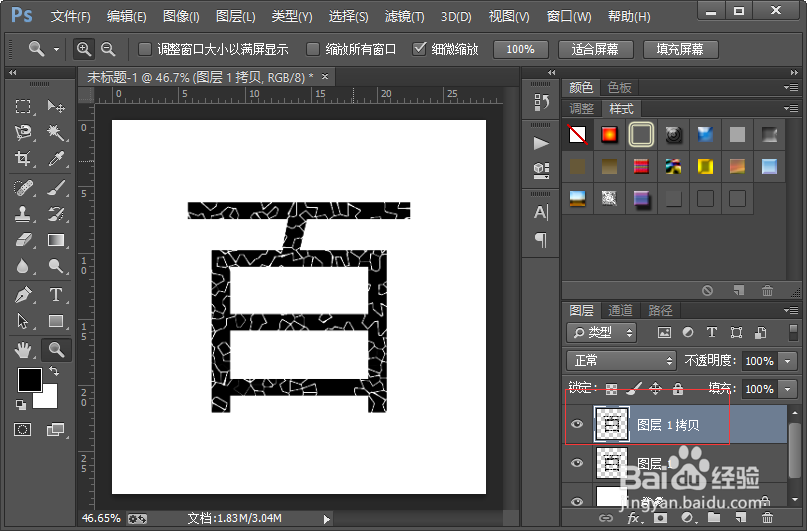
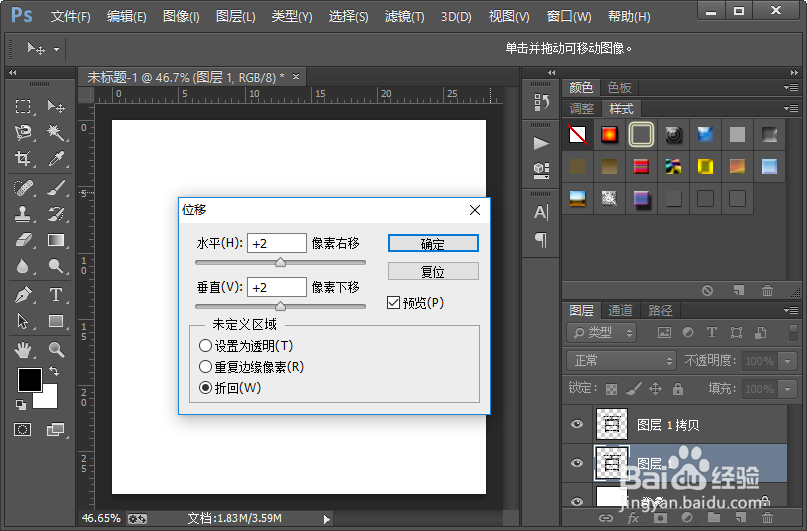
10、接下来我们添加一个高斯模糊滤镜效果;这样我们就只做好了文字碎裂的效果。小伙伴们,你们学会了吗?赶紧自己试一试吧。